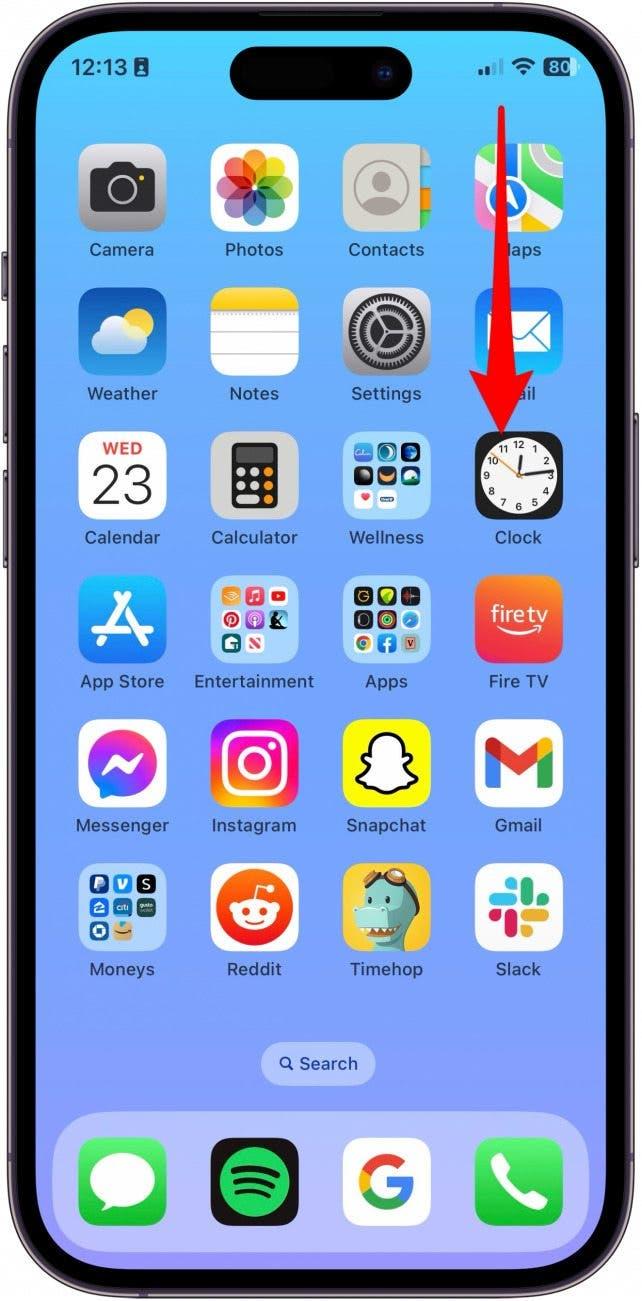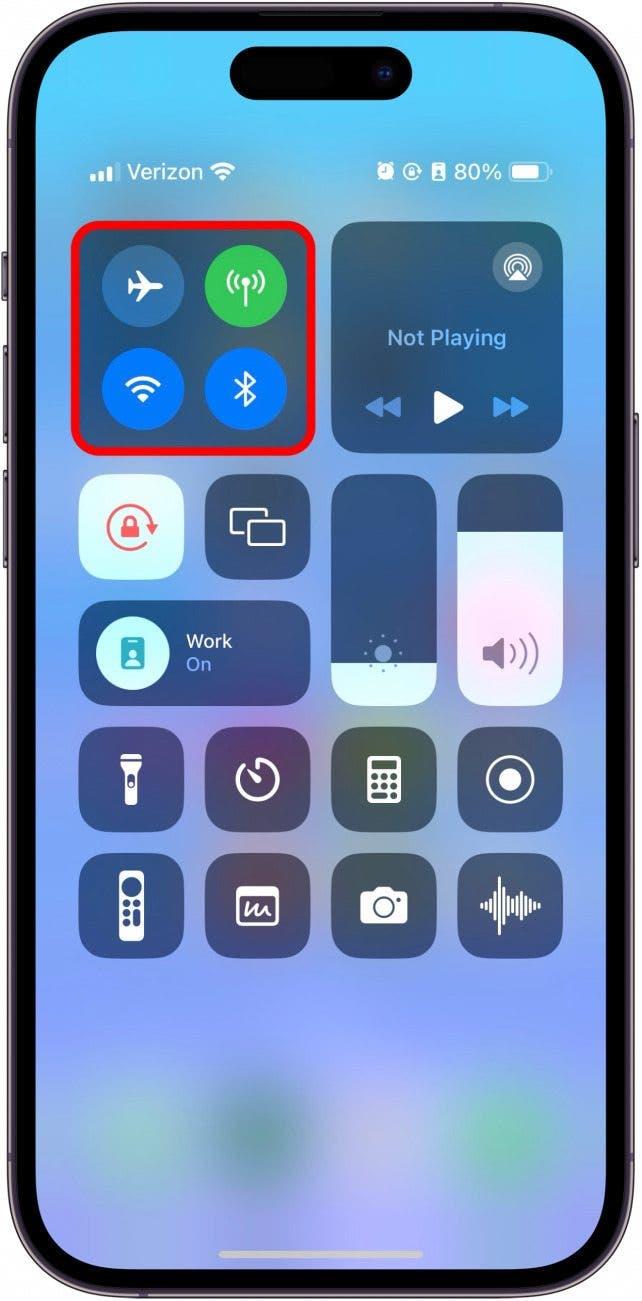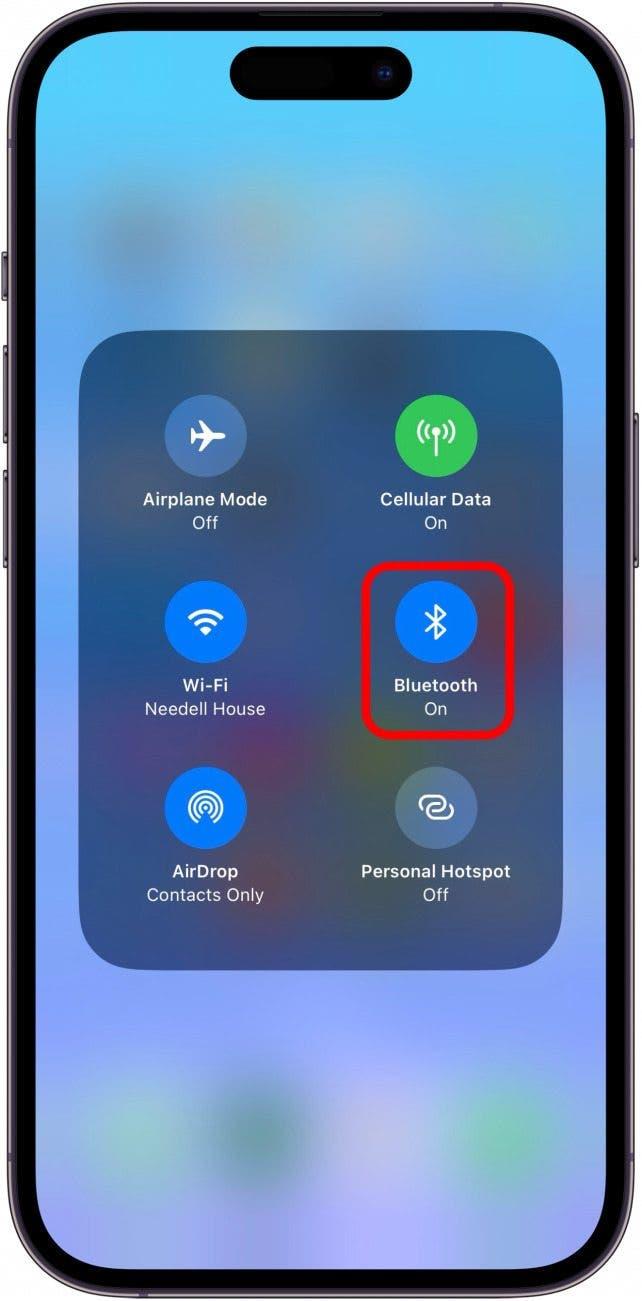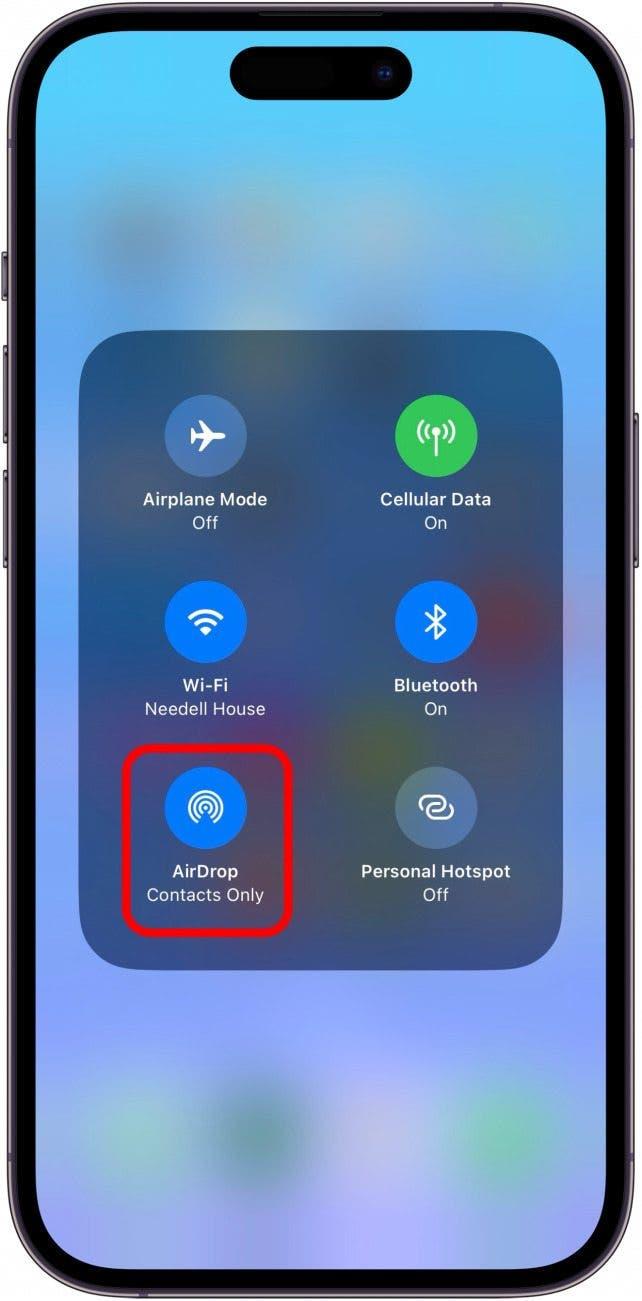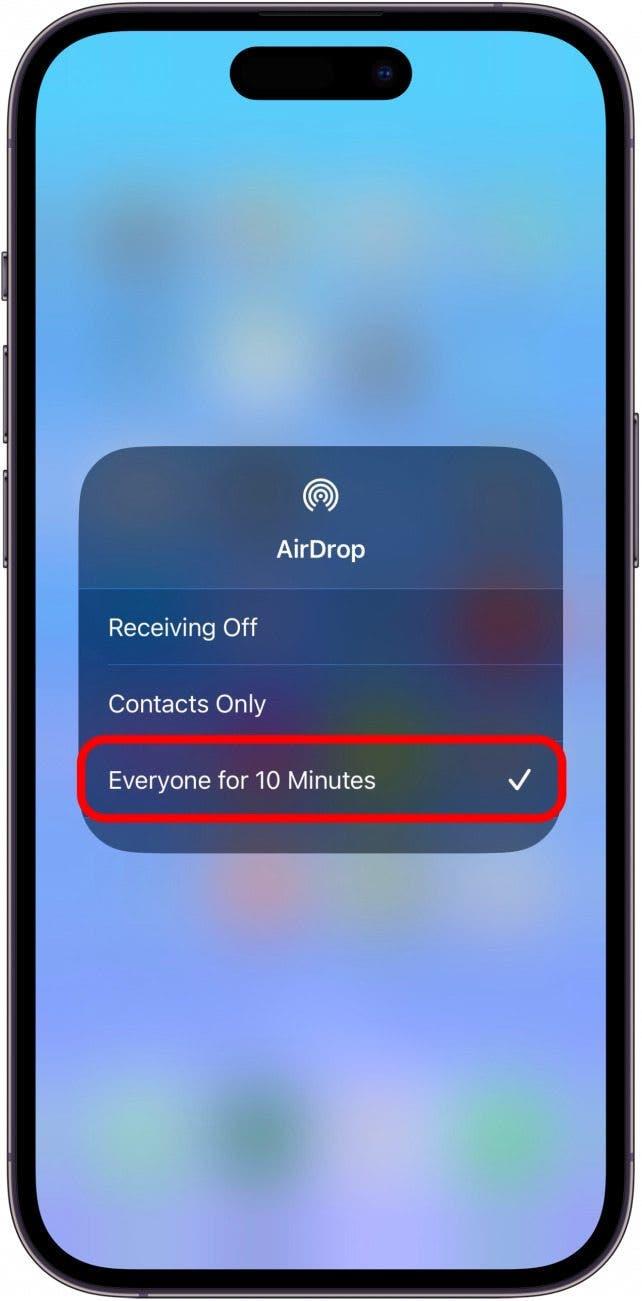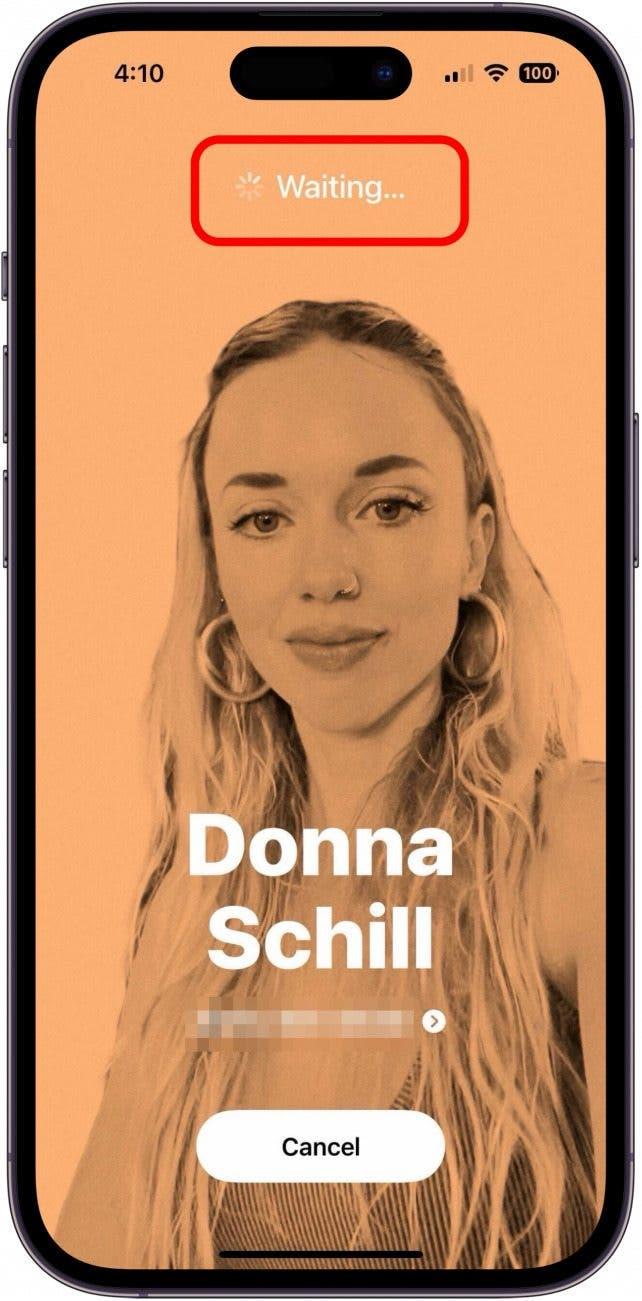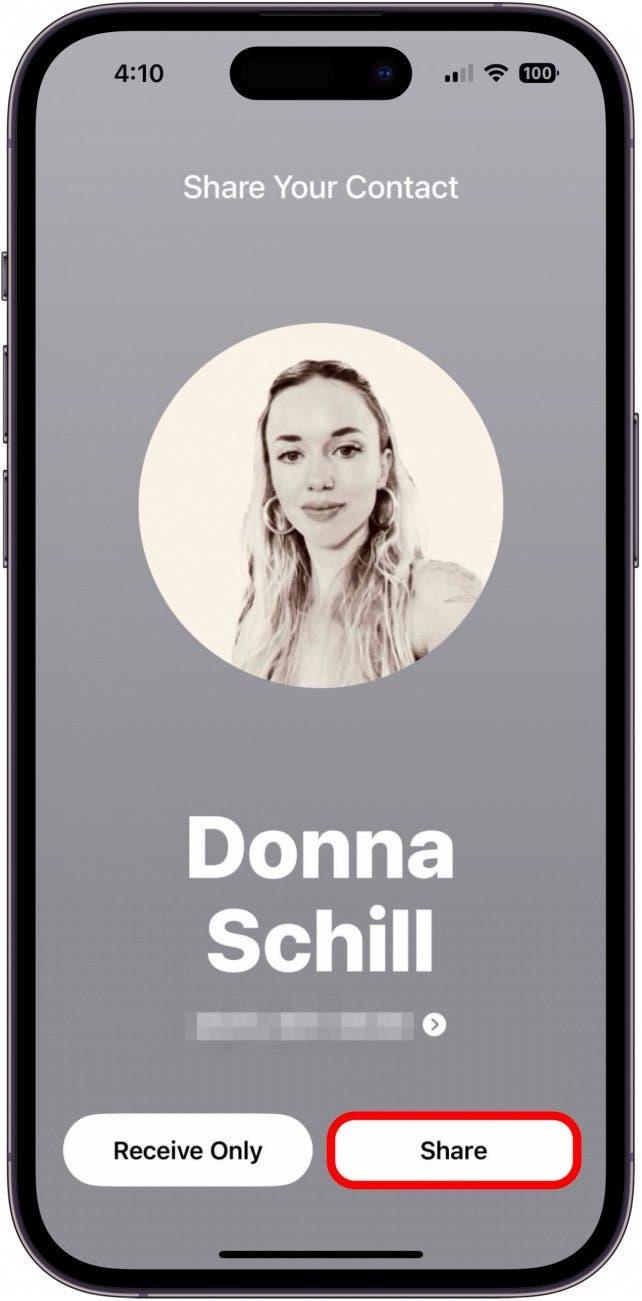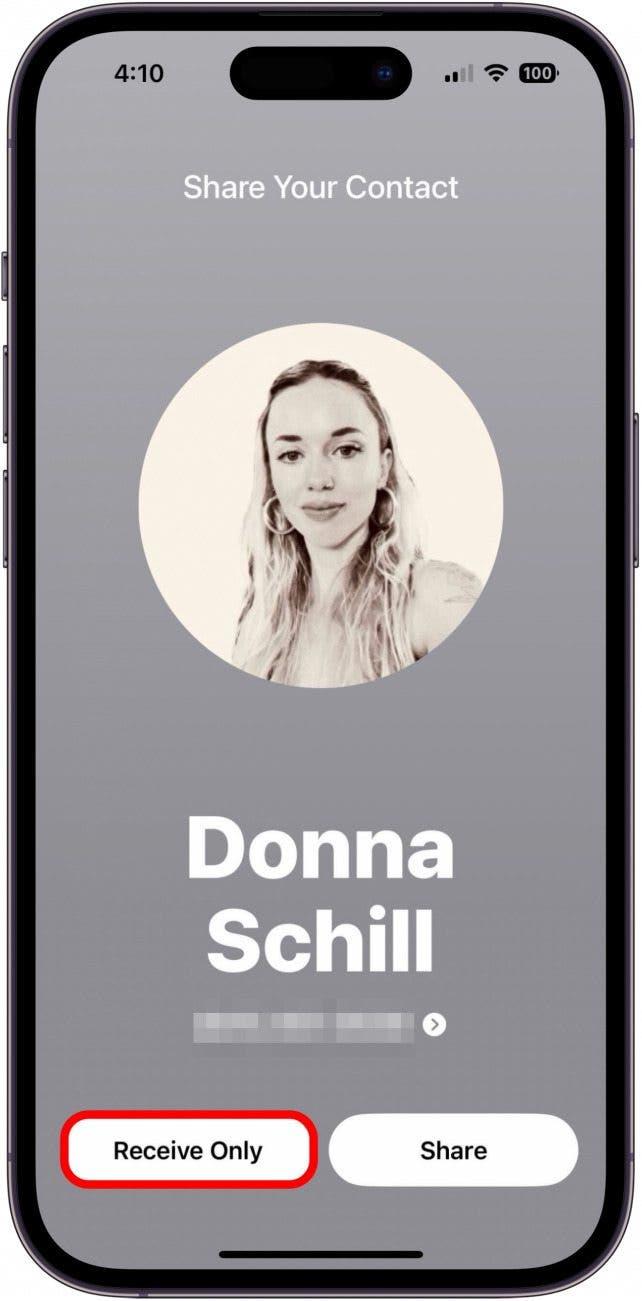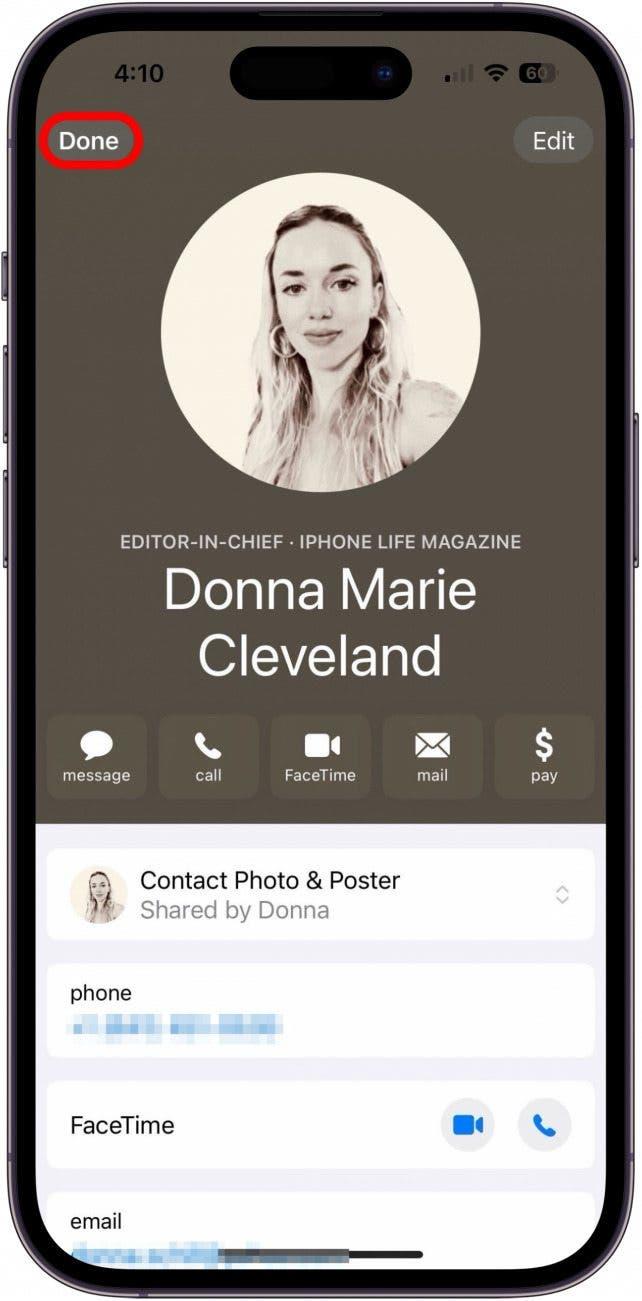NameDrop je skvělá nová funkce, která je k dispozici s nejnovější verzí iOS 17 od společnosti Apple. NameDrop efektivně nahrazuje vizitku tím, že umožňuje velmi rychlou a snadnou výměnu kontaktních karet s jiným uživatelem iPhonu. NameDrop využívá stejnou technologii jako AirDrop a umožňuje uživatelům bezdrátové připojení pouhým přiblížením iPhonů k sobě. Tady je návod, jak to funguje!
Proč se vám tento tip bude líbit:
- Zahoďte vizitky a nahraďte je novou funkcí NameDrop, která je k dispozici po aktualizaci na iOS 17.
- Zcela hands-free způsob, jak si vyměnit kontaktní informace s jiným uživatelem iPhonu, pokud je poblíž.
Jak sdílet kontakt na iPhonu pomocí funkce NameDrop
Systémové požadavky
Tento tip funguje na iPhonech se systémem iOS 17. Zjistěte, jak aktualizovat na iOS 17.
Protože NameDrop používá stejnou technologii jako AirDrop, musíte mít před zprovozněním této funkce povolena určitá nastavení. Budete muset mít povolenou funkci AirDrop, což znamená, že budete muset mít přístup a být připojeni k Wi-Fi a Bluetooth. Kromě toho musí být obě zařízení aktualizována na systém iOS 17 nebo novější. Pokud se rádi dozvídáte tipy o nejnovějším vývoji softwaru Apple, nezapomeňte se přihlásit k našemu bezplatnému odběru. Tip dne!
 Objevte skryté funkce iPhonuZískejte každý den jeden tip (se snímky obrazovky a jasným návodem), abyste svůj iPhone zvládli za pouhou minutu denně.
Objevte skryté funkce iPhonuZískejte každý den jeden tip (se snímky obrazovky a jasným návodem), abyste svůj iPhone zvládli za pouhou minutu denně.
- Otevřete Ovládací centrum přejetím prstem od pravého horního okraje obrazovky směrem dolů.

- Klepněte a podržte levou horní skupinu ovládacích prvků (režim Letadlo, Mobilní síť, Wi-Fi a Bluetooth).

- Ujistěte se, že je zapnuta funkce Bluetooth.

- Klepněte na možnost AirDrop.

- Klepněte na možnost Everyone for 10 Minutes (Všichni na 10 minut). Tím umožníte komukoli, aby vám po dobu následujících 10 minut předával data prostřednictvím služby AirDrop. Toto budou muset provést obě strany.

- Poté se stačí dotknout horními částmi svých iPhonů a funkce NameDrop by se měla aktivovat. Budete vyzváni k výběru informací, které chcete prostřednictvím NameDrop sdílet.

- Jakmile provedete výběr, zobrazí se plakát kontaktů s možnostmi sdílení nebo pouze přijímání. Klepněte na možnost Sdílet a vy a druhá osoba si vyměníte kontaktní karty.

- Klepněte na možnost Receive Only (Pouze přijímat), pokud chcete pouze přijmout kontaktní kartu druhé osoby, aniž byste poslali svou vlastní.

- Klepnutím na Hotovo uložíte informace do kontaktů.

Stejně to bude fungovat i v případě, že si informace vyměníte prostřednictvím Apple Watch. Doufejme, že tato skvělá nová funkce bude fungovat bez problémů!